ChromeまたはEdgeのSTATUS_ACCESS_VIOLATIONエラーを修正します
ChromeまたはEdgeで(Edge)インターネット(Internet)を閲覧しているときに、多くのユーザーがエラーを経験し、それが表示されているWebページのクラッシュにつながります。彼らは「Aw, Snap! Error Code STATUS_ACCESS_VIOLATIONエラーコードSTATUS_ACCESS_VIOLATION “。この投稿では、 ChromeまたはEdgeでの(Edge)STATUSACCESSVIOLATIONエラーを修正します。
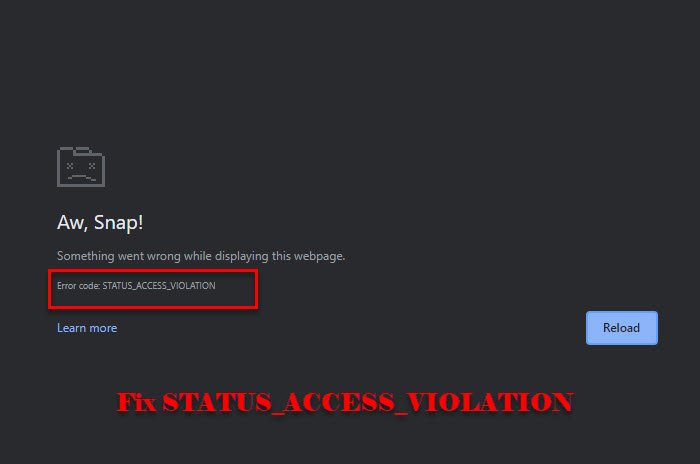
(STATUS_ACCESS_VIOLATION)ChromeまたはEdgeでの(Edge)STATUS_ACCESS_VIOLATIONエラー
このエラーは最初はChromeを網羅していましたが、多くのユーザーがEdgev91でもこのエラーを報告して(Edge)います。エラーが初めて表示される場合は、問題を一時的に修正できるため、ページを複数回更新してみてください。それでも問題が解決しない場合は、ChromeまたはEdge(updating Chrome or Edge)を更新して問題を解決してみてください。それでも問題が解決しない場合は、読み続けてください。
これらは、 Chrome(Chrome)またはEdgeの(Edge)ステータスアクセス違反(STATUS ACCESS VIOLATION)エラーを修正するためにできることです
- .exeファイルの名前を変更します
- 拡張を無効にする
- ブラウザの設定(Browser Setting)をデフォルトにリセットする
- 新しいプロファイルを作成する
それらについて詳しく話しましょう。
1].exeファイルの名前を変更します
.exeファイルの名前を変更すると、ほとんどのユーザーが機能します。だから、それをして、それがエラーを修正するかどうかを確認してください。
Chromeの場合

Chromeユーザーの場合は、所定の手順に従って.exeファイルの名前を変更してください。
- Win + E.ファイルエクスプローラー (File Explorer )を 起動 します。
- ロケーションバーに「 c:\Program Files (x86)\Google\Chrome\Application 」を貼り付けます。
- Chrome.exe > Rename を右クリックし、 名前を変更して「Chrom.exe」またはその他の名前を付けます。
次に、アプリを再起動して、問題が修正されているかどうかを確認します。
エッジの場合
Microsoft Edgeユーザーの場合は、所定の手順に従って.exeファイルの名前を変更してください。
- Win + E.ファイルエクスプローラー (File Explorer )を 起動 します。
- ロケーションバーに「 c:\Program Files (x86)\Microsoft\Edge\Application 」を貼り付けます。
- msedge .exe > Rename を右クリックし、名前を変更して「Medge.exe」またはその他の名前を付けます。
次に、アプリを再起動して、問題が修正されているかどうかを確認します。
2]拡張機能を無効にする
.exeファイルの名前を変更しても問題が解決しない場合、または名前を変更したくない場合は、両方のブラウザで拡張機能を無効にしてみてください。(disabling Extensions)
各拡張機能を1つずつ無効にして、エラーが修正されているかどうかを確認し続ける必要があります。
3]ブラウザ設定をデフォルトにリセット
エラーを修正するためにできるもう1つの方法は、ブラウザ設定(Browser Setting)をデフォルトにリセットすることです。これは、エラーが誤った設定のけいれんによって引き起こされた場合に役立ちます。そのため、使用しているChrome(reset Chrome)またはEdgeをリセットします。
4]新しいプロファイルを作成する

何も機能しない場合は、新しいプロファイルを作成して、エラーが修正されるかどうかを確認してください。
- Chromeの (For Chrome, )場合、ウィンドウの右上隅から既存のプロファイルをクリックしてから“+”, をクリックし、名前またはラベルを付けて[ 完了]をクリックします。(Done.)
- Edge(For Edge, )の場合、ウィンドウの右上隅から既存のプロファイルをクリックし、[プロファイルのAdd Profile > Add ]をクリックして、新しいプロファイルを作成できます。
これを実行して、問題が解決するかどうかを確認してください。
うまくいけば、これらのソリューションでChromeとEdgeのエラーを修正できます。
次を読む: (Read Next: )ChromeまたはEdgeでのSTATUS INVALIDIMAGEHASHエラーを修正します。(Fix STATUS INVALID IMAGE HASH error on Chrome or Edge.)
Related posts
ChromeまたはEdgeでStatus_access_violationエラーを修正する方法
Fix RESULT_CODE_HUNG error Microsoft Edge Windows 10
Fix STATUS_INVALID_IMAGE_HASH error Fix STATUS_INVALID_IMAGE_HASH error
Fix Blurry File Open dialog Google Chrome and Microsoft Edgeのボックス
Fix Google Maps Chrome、Firefox、EdgeのWindows 11/10
Flash work、Flash work、Edge、Edge、Firefox NOW
Fix NETWORK_FAILED error Chrome browser Windows PC
Chrome、Firefox or Edge browserでパスワードを保存するのは安全ですか?
Fix ERR_CONNECTION_TIMED_OUT issue Windows 10のWindows 10
Fix ERR_CACHE_MISS error Google Chromeのメッセージ
Fix ERR_EMPTY_RESPONSE error Windows 10のChrome
TabsをEdge、Chrome and Firefox browsersの間で同期する方法
Chrome、Firefox and Edge browsersのための無料Web Cache Viewer
10 Best Chrome、Edge、および後で読むためにページを保存するための拡張機能
Chrome、Firefox、Edgeのブラウザで自動リダイレクトを停止する方法
Download Chrome or Edgeに直接最新のWindows 10 ISO Images
Chrome or FirefoxでNews and Interests linksを開く方法。 Edgeではありません
Fix ERR_SPDY_PROTOCOL_ERROR error Google Chrome
Microsoft Edge browserにChrome拡張機能をインストールする方法
Chrome、Edge、Firefox、OperaのParental Controlを設定する方法
